家族旅行や学校行事等の家族の思い出ビデオをDVDに保存している方は多いと思いますが、海外に移住する家族の為にYoutubeに動画をアップして家族で共有する事にしました。
Youtubeなら、容量を気にすることもないので、これからも沢山アップロードする事が出来ます。
他人に見られないよう、限定公開という機能もあるのでアップロードまでの作業手順をご紹介します。
勿論全て無料ツールを使って行います。
Googleアカウントを作成して動画をアップロードするYoutubeアカウントを作成する
動画をアップロードするYoutubeアカウントを作成します。
メールアドレスがあれば簡単に作成できるので、詳細説明は省きます。
VLCメディアプレイヤーで動画変換
設定の変化プロファイルを
”Video H.264 + MP3(MP4)”に選択し、出力先ファイルを設定します。
出力ファイルの”参照”ボタンをクリックして保存先とファイル名を入力して”開始”ボタンクリックです。
変換が終了したら、ダブルクリックして再生確認を行って下さい。
*無料ツールのダウンロード・インストール・起動は自己責任で行って下さい。
”HandBrake”で動画変換
*無料ツールのダウンロード・インストール・起動は自己責任で行って下さい。
Youtubeの推奨コーデックは以下の通りです。
H.264(x264)30 FPS PER
H.264となっていない場合は”Video”タブから Video Codecの選択を”H.264(x264)”に変更して下さい。
最下部の”Save As”の”Browse”ボタンをクリックして保存先を指定したら上部にある緑の〇に黒の▲アイコンの”Start Encode”ボタンをクリックしてエンコード開始です。
Youtubeへアップロード
Youtubeへ動画アップロードする際は公開設定を”限定公開”にします。
”限定公開”は動画のURLを知っている人だけが閲覧できるもので、一般の方の「検索」では表示されません。
家族全員に動画のリンクを全て送るのは、手間もかかるし効率も悪いので、ご自身のアカウントで再生リストを作成し、その再生リストを共有します。
Youtubeロゴの右にあるメニューを開くと、作成した再生リストのリンクが出てきますので、この再生リストのURLを家族と共有して下さい。
但し、動画自体は検索では表示されませんが、再生リストのURLが他人に漏えいすると、その人は閲覧出来てしまいます。
再生リストのURLが他人に漏えいしないよう、管理には十分気を付けて下さい

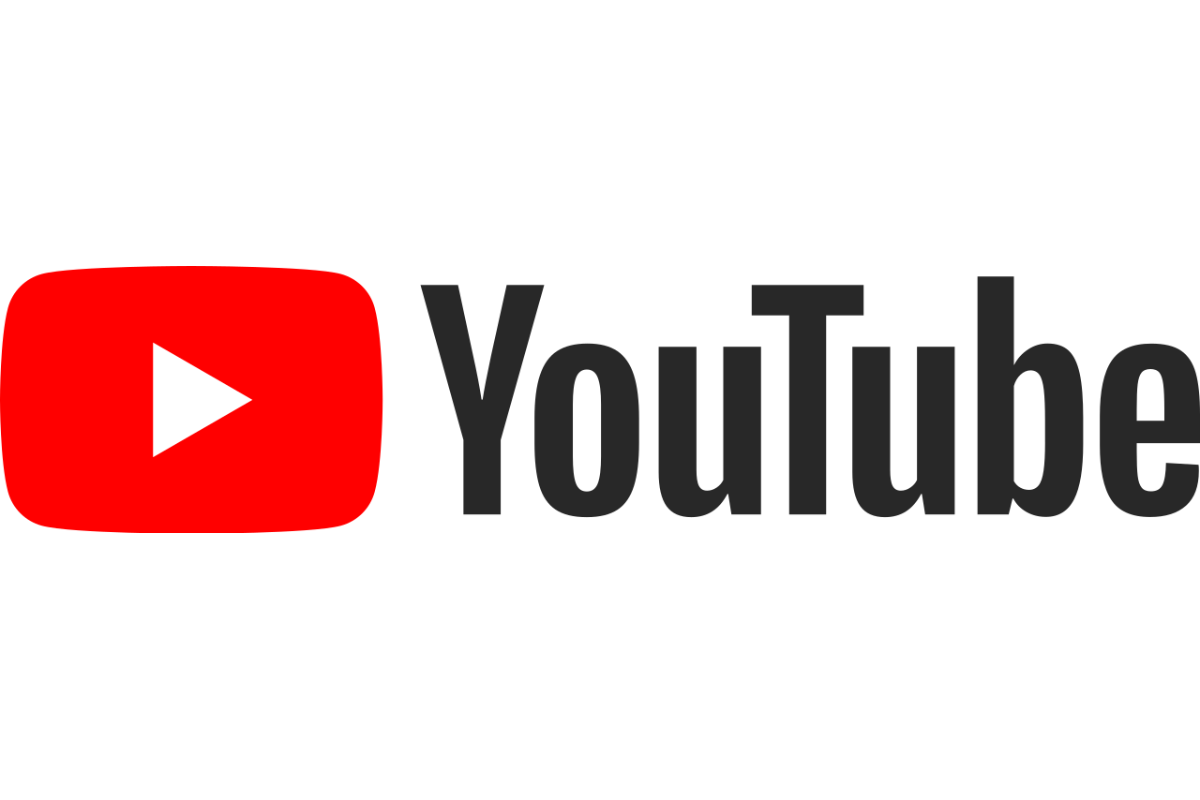
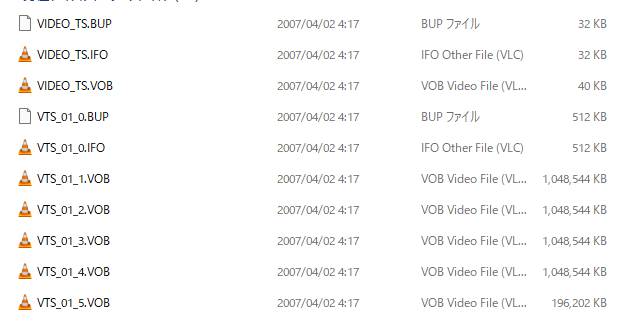
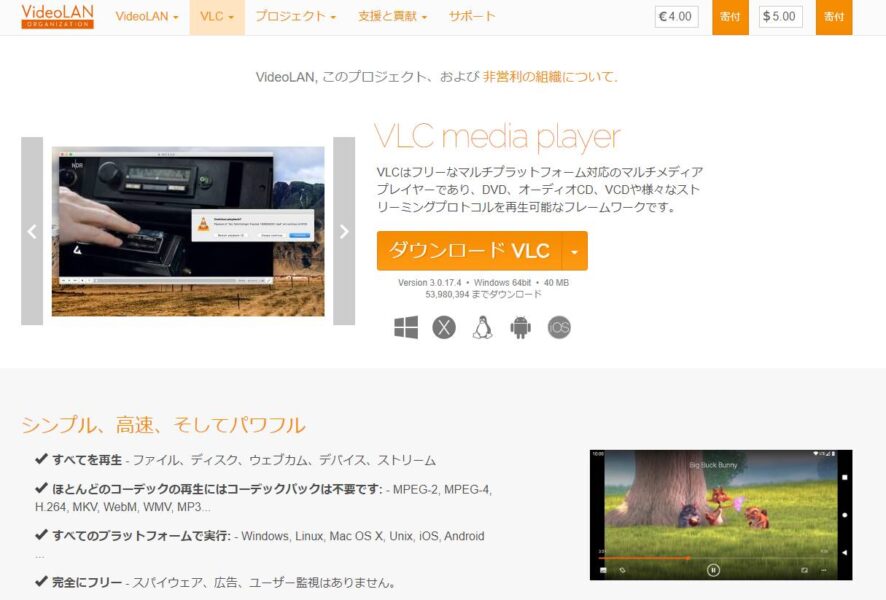
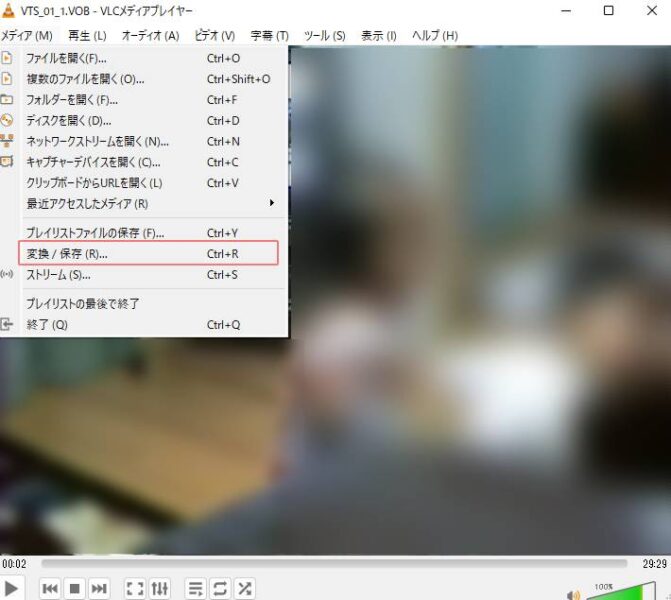
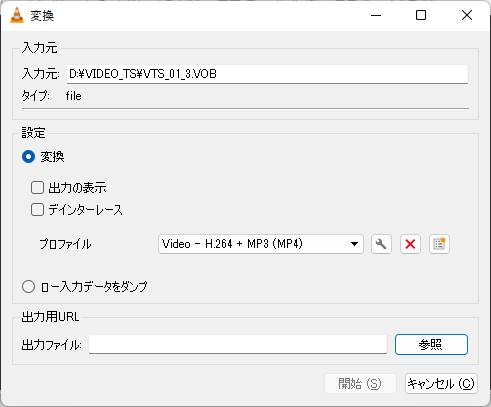
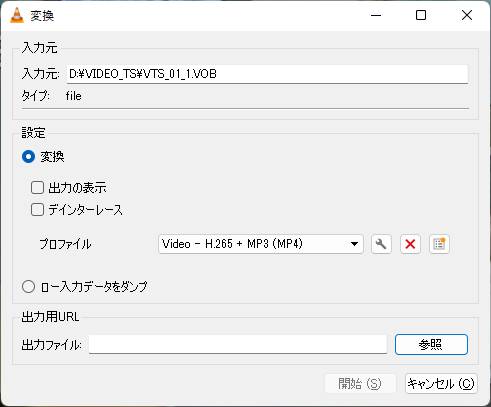
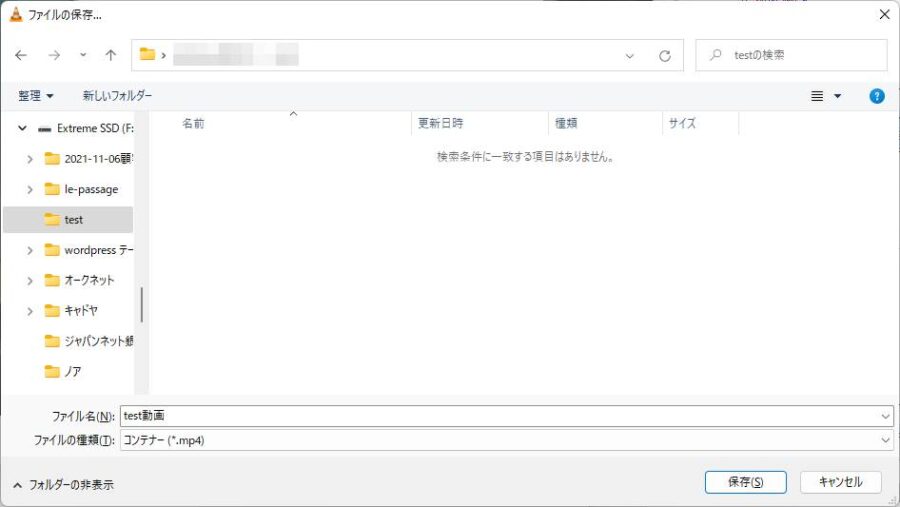
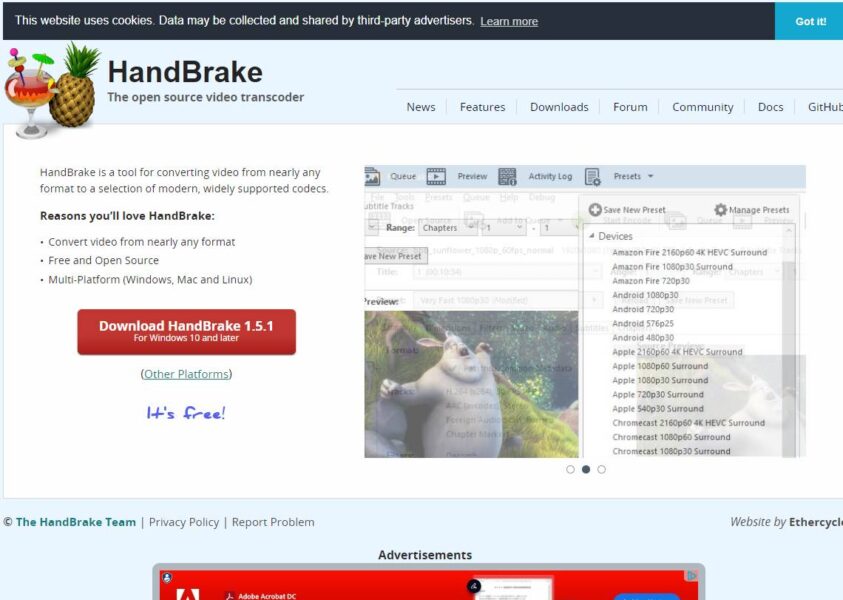
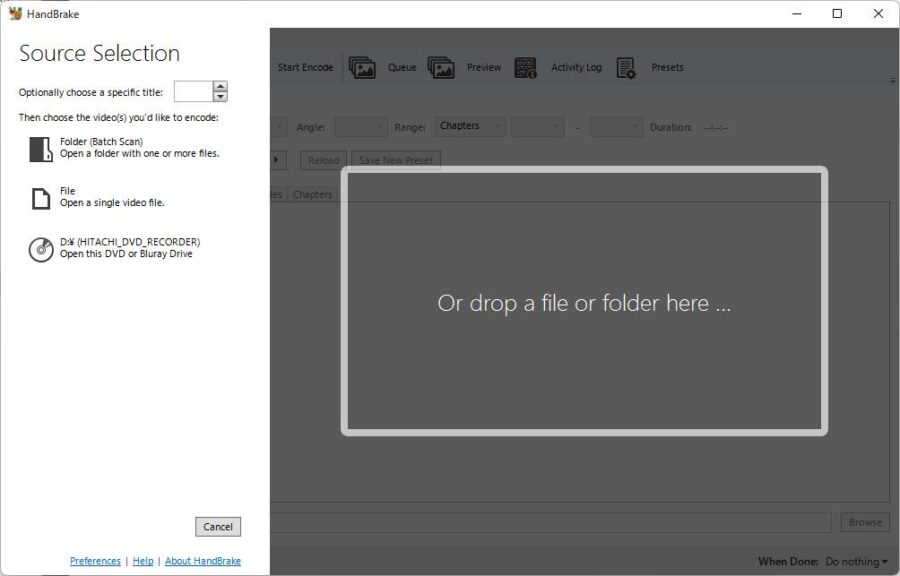
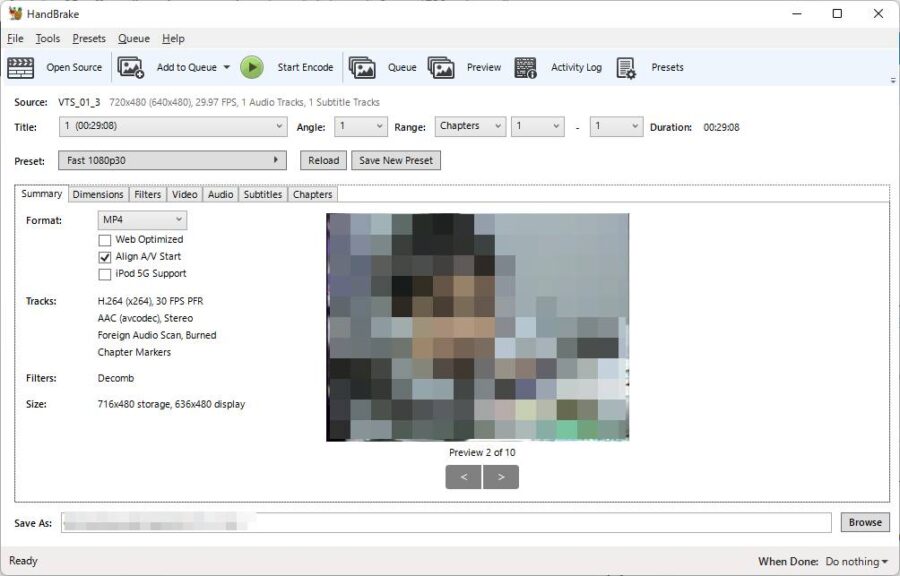
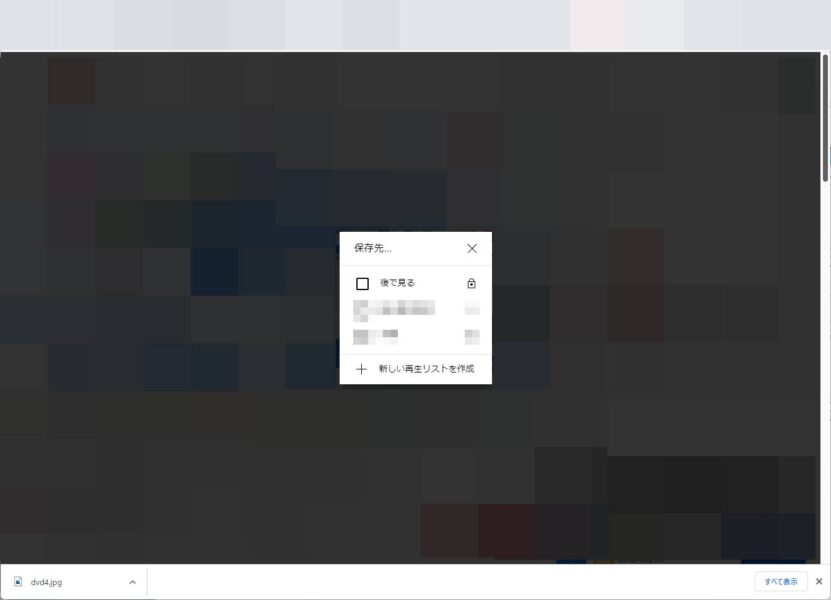
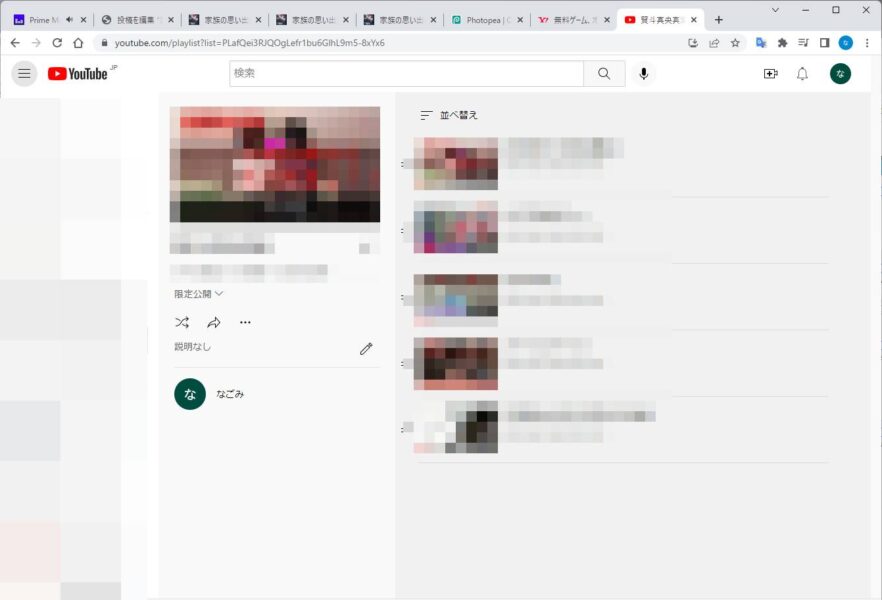
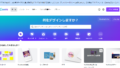

コメント